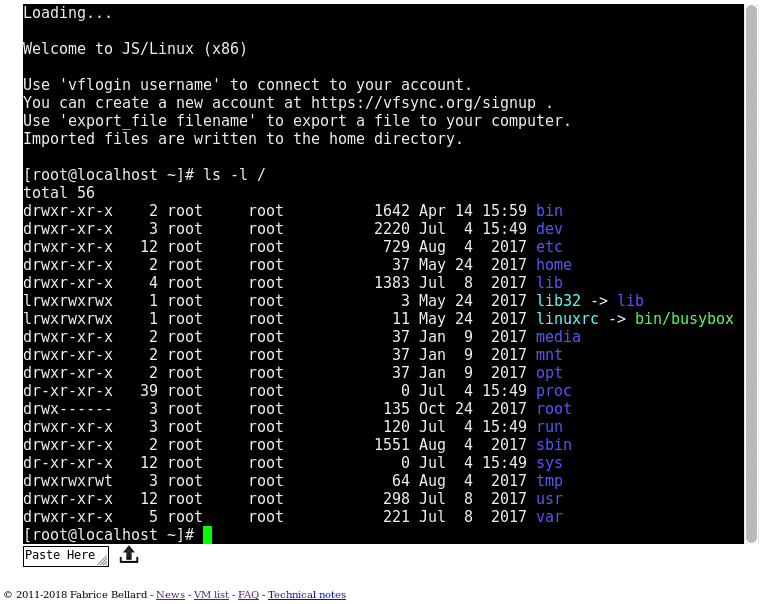Programme Officiel
Contenus | Capacités attendues | Commentaires |
|---|---|---|
Systèmes d'exploitation | Identifier les fonctions d'un système d'exploitation. Utiliser les commandes de base en ligne de commande. Gérer les droits et permissions d'accès aux fichiers. | Les différences entre systèmes d'exploitation libres et propriétaires sont évoquées. Les élèves utilisent un système d'exploitation libre. Il ne s'agit pas d'une étude théorique des systèmes d'exploitation. |
Nous avons vu qu'un ordinateur a été conçu pour pouvoir lui faire exécuter des algorithmes sous forme de programmes.
Le système d'exploitation est un programme tout à fait singulier, il est chargé en mémoire vive dès le démarrage de l'ordinateur et y reste jusqu'à son extinction. Il a la charge de coordonner l'ensemble des tâches qui sont exécutées par l'ordinateur. Il est situé entre le matériel et les applications.
Les deux familles de systèmes d'exploitation les plus populaires sont Unix (dont macOS, GNU/Linux, iOS et Android) et Windows.
- Windows est principalement utilisé sur les PC de bureau, c'est un système d'exploitation propriétaire tout comme MacOS.
- Linux au contraire est un système d'exploitation libre, il est principalement utilisé dans les serveurs, téléphones portables via Android et les supercalculateurs. Son code source est accessible en ligne.
Voici une courte vidéo de l'institut Mines-Telecom présentant l'histoire des systèmes d'exploitation.
Responsabilités du système d'exploitation
Le système d'exploitation a les responsabilités suivantes:
- Gérer le lancement des diverses applications et donner l'illusion que l'ordinateur est multitâche;
- identifier les utilisateurs;
- gérer l'organisation du disque dur et de ses fichiers;
- contrôler l'accès aux données du disque dur et ressources de l'ordinateur.
Émulation d'un système linux grâce à JSlinux
Comme nous avons au lycée un système d'exploitation Windows et que le programme officiel demande de travailler sous Linux, nous allons faire le TP de ce chapitre directement dans le navigateur grâce à l'émulateur de système mis au point par Fabrice Bellard accessible à l'adresse :
https://bellard.org/jslinux/vm.html?url=alpine-x86.cfg&mem=192
Une fois le terminal lancé:
- Ajouter un nouvel utilisateur:
adduser ben, et lui donner un mdp. - Ajouter un mot de passe à l'utilisateur
root(administrateur du système):passwd root. - Changer d'utilisateur:
su ben. - Se déplacer dans son dossier utilisateur:
cd /home/ben - Importer des fichiers grâce à l'icone Upload Files, par exemple ce fichier zip:
wget https://framagit.org/lyceum/flask-csv/-/archive/master/flask-csv-master.zip - Le dézipper:
unzip flask-csv-master.zip
Quelques commandes de base
Où suis-je? pwd
pwd renvoie le dossier courant.
Par défaut quand on ouvre un terminal on se trouve dans son dossier $HOME:
/home/usernamepour l'utilisateur username/root/si vous êtes root, l'utilisateur administrateur du système.
Naviguer dans le système de fichiers ls et cd
lsliste les fichier et répertoires du dossier courant.ls /chemin/vers/dossier: liste les fichiers et répertoires du dossier donné en argument/
On peut également se déplacer dans le système de fichiers avec cd pour change directory.
cd /root
chemins absolus et relatifs
Les chemins d'accés peuvent être specifiées de deux façons:
- chemin absolu: commence par un
/et précise le chemin complet à partir de la racine du système de fichier. P.ex: cd /usr/share/applications -
chemin relatif: pas de slash au début(ou un point:
./) on part du répertoire courant:- cd Music ou cd ./Music
- cd .. pour remonter d'un dossier
- cd ../Documents pour remonter d'un dossier et aller dans le dossier Documents
Connaître les droits sur les fichiers ls -l
L'option -l pour long précise dans sa sortie:
permission type utilisateur propriétaire groupe propriétaire taille date nom
localhost:~$ ls -l /home/ben/flask-csv-master
total 28
-rw-r--r-- 1 ben ben 1064 Mar 29 11:10 LICENSE
-rw-r--r-- 1 ben ben 1199 Mar 29 11:10 README.md
-rw-r--r-- 1 ben ben 89 Mar 29 11:10 data.csv
-rw-r--r-- 1 ben ben 888 Mar 29 11:10 flask-csv.py
drwxrwxrwx 2 ben ben 64 Mar 29 11:10 pages
-rwxr-xr-x 1 ben ben 108 Mar 29 11:10 run-server.bat
-rwxr-xr-x 1 ben ben 132 Mar 29 11:10 run-server.shLes droits sont sous la forme drwxrwxrwx.
dindique qu'il s'agit d'un dossierr: droit de lecturew: droit d'écriturex: droit d'exécution
Il y a trois types de droits dans l'ordre:
- utilisateur
- groupe
- autres
-rw-r--r--: fichier avec droit de lecture et d'écriture pour l'utilisateur propriétaire, mais uniquement des droits de lecture pour les membres du groupe propriétaire et les autres utilisateurs.drwxr-xr-x: dossier avec droit de lecture, écriture et exécution pour l'utilisateur propriétaire, mais uniquement des droits de lecture et d'exécution pour les membres du groupe propriétaire et les autres utilisateurs.
Gérer les droits avec chmod
Un utilisateur a le droit de faire un chmod sur un fichier :
- s'il est
root; - ou s'il est le propriétaire du fichier en question.
Les options passées à la commande chmod sont indiquées comme ceci :
chmod options modes fichiersPour un fichier : chmod [u g o a] [+ - =] [r w x] nom_du_fichier
Pour le contenu d'un répertoire (de façon récursive) : chmod -R [u g o a] [+ - =] [r w x] nom_du_répertoire
Les lettres u g o a designe les types de propriétaires concernés:
- u propriétaire (user)
- g groupe (group)
- o les autres (others)
- a tous (all)
Les lettres + - = désignent les changements d'état: + et - pour ajouter ou retirer un type de droit aux droits courants, et l'opérateur = pour les écraser.
Les lettres r w x désignent les permissions: read, write, execute.
Dans le cas précédent si l'on souhaite que tous les utilisateurs du groupe docker puissent lire
et écrire dans le fichier brouillon.ipynb, on lance la commande chmod g+w sur le fichier:
chmod g+w Documents/git/2heoinfo/flask-csv/brouillon.ipynbOn peut alors vérifier le changement de droits avec ls -l
ben@coolerarch:~$ ls -l Documents/git/2heoinfo/flask-csv/
total 28
-rw-rw-r-- 1 ben docker 2690 4 juil. 10:39 brouillon.ipynb
...Ecriture octale
Pour modifier toutes les permission d'une seule commande, on utilise la notation octale.
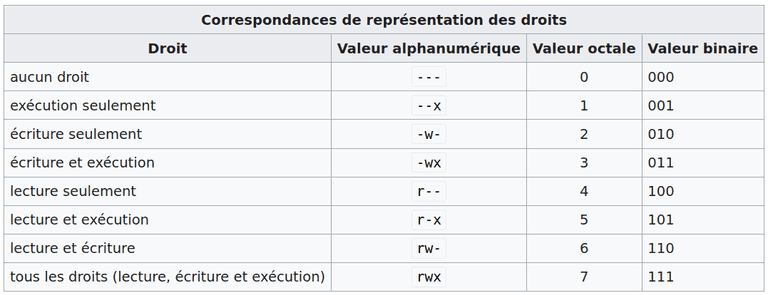 Les commandes sont alors condensées pour préciser tous les droits:
Les commandes sont alors condensées pour préciser tous les droits:
chmod 755 mon_dossierdonne au propriétaire tous les droits, aux membres du groupe et aux autres les droits de lecture et d'accès. C'est un droit utilisé traditionnellement sur les répertoires.chmod 644 mon_fichierdonne au propriétaire les droits de modification et lecture, aux membres du groupe et aux autres uniquement les droits de lecture. C'est un droit utilisé traditionnellement sur les fichiers.
Gérer les propriétaires avec chown
L'utilisateur racine(root) peut changer le propriétaire d'un fichier ou d'un dossier(de l'anglais
change the owner)
La syntaxe générale de la commande est:
chown [-hHLPR] [utilisateur][:groupe] cible1 [cible2 ..]- Rendre l'utilisateur
johnpropriétaire du fichiertoto.txt:chown john /home/jane/toto.txt - Pour modifier le propriétaire de tout le contenu d'un dossier :
chown -Rf utilisateur1 /home/dossier1 - Pour modifier l'utilisateur et le groupe:
chown ben:prof /home/jane/toto.txt
- Informatique pour tous en classes préparatoires aux grandes écoles de Benjamin Wack
- Articles Wikipedia sur les OS et les commandes UNIX chmod, chown.
- Cours sur pixees.fr
Crédit image Golftheman, CC BY-SA 3.0, Lien